Informationen zu Datenschutz und Ortungsdiensten in iOS, iPadOS und watchOS
Hier erfährst du, wie dir Datenschutzeinstellungen und Ortungsdienste helfen, deine persönlichen Daten auf deinem iPhone, iPad, iPod touch und deiner Apple Watch zu schützen.
Einstellungen zum Datenschutz
Mit den Datenschutzeinstellungen in iOS und iPadOS kannst du festlegen, welche Apps Zugriff auf die Daten haben, die auf deinem Gerät gespeichert sind. Du kannst zum Beispiel einer App eines sozialen Netzwerks Zugriff auf deine Kamera gewähren, um Fotos aufzunehmen und in diese App hochzuladen. Du kannst auch Zugriff auf deine Kontakte gewähren, sodass eine Messaging-App Freunde findet, die diese App bereits nutzen.
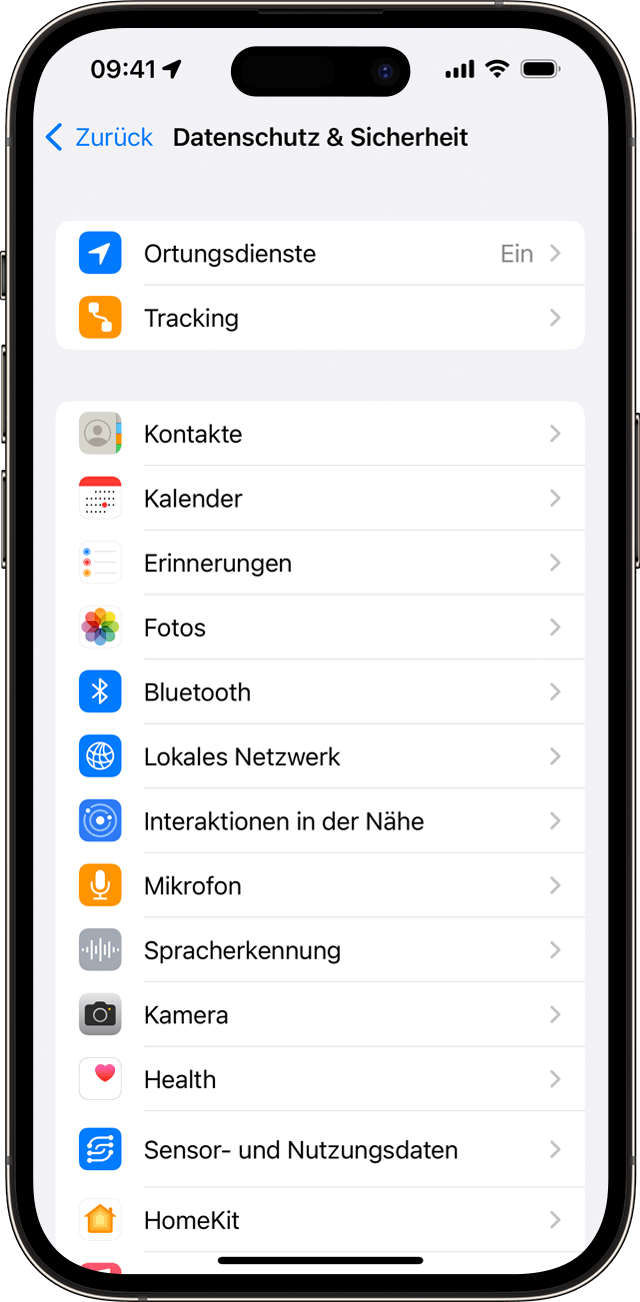
Unter „Einstellungen“ > „Datenschutz & Sicherheit“ kannst du sehen, welche Apps auf bestimmte Informationen zugreifen dürfen, und etwaigen zukünftigen Zugriff erlauben oder entziehen. Dies kann den Zugriff auf Folgendes umfassen:
Ortungsdienste
Kontakte
Kalender
Erinnerungen
Fotos
Bluetooth
Lokales Netzwerk
Interaktionen in der Nähe
Mikrofon
Spracherkennung
Kamera
Health
Sensor- und Nutzungsdaten recherchieren
HomeKit
Medien & Apple Music
Dateien und Ordner
Bewegung & Fitness
Fokus
An deinem Gerät kannst du einen Datentyp in der Liste auswählen, um herauszufinden, welche Apps um die Erlaubnis zur Verwendung dieser Daten gebeten haben. Eine App wird in der Liste erst angezeigt, wenn sie um Erlaubnis gebeten hat, deine Daten verwenden zu dürfen. Du kannst für alle Apps, die um Datenzugriff gebeten haben, Berechtigungen hinzufügen oder löschen. Eine App kann den Datentyp in der Einstellung nur verwenden, wenn du der App die Erlaubnis dazu erteilt hast.
Wenn du dich bei iCloud anmeldest, erhalten Apps standardmäßig Zugriff auf iCloud Drive. Du kannst in den „Einstellungen“ auch Apps ansehen und verwalten, die unter „iCloud“ zur Nutzung von iCloud zugelassen sind.
Wenn du Apps oder Websites von Drittanbietern erlaubst, deine Daten oder aktuellen Standortdaten zu verwenden, gelten für dich die Bestimmungen und Datenschutzrichtlinien dieser Drittanbieter. Lies die Bestimmungen und Datenschutzrichtlinien der Apps und Websites, und informiere dich, wie deine Standort- und anderen Daten genutzt werden. Alle von Apple gesammelten Informationen werden in Übereinstimmung mit der Apple-Datenschutzrichtlinie behandelt.
So verwendet dein Gerät die Ortungsdienste
Mit deiner Erlaubnis können Apps und Websites (darunter Karten, Kamera, Wetter und weitere Apps) mithilfe der Ortungsdienste Informationen aus den Mobilfunknetzen1, WLAN-Netzen2 und dem GPS-Netz3 sowie von Bluetooth4 verwenden, um deinen Standort5 zu bestimmen.
Apps, die deinen Standort auf dem Bildschirm anzeigen können (z. B. die Karten-App), zeigen deinen aktuellen Standort mit einer blauen Markierung an. Wenn dein Standort in der Karten-App nicht genau bestimmt werden kann, ist um die Markierung herum ein blauer Kreis zu sehen. Die Größe des Kreises zeigt an, wie genau der Standort bestimmt werden kann – je kleiner der Kreis, desto höher die Genauigkeit. Wenn die Ortungsdienste für eine App aktiviert sind, wird in der Statusleiste oder im Kontrollzentrum ein schwarzer oder weißer Pfeil angezeigt.
Karten, Wegbeschreibungen und ortsbasierte Programme hängen von den Datendiensten ab. Diese Datendienste können jederzeit Änderungen unterliegen und stehen möglicherweise in bestimmten Ländern oder Gebieten nicht zur Verfügung. Dies kann dazu führen, dass bestimmte Karten, Wegbeschreibungen oder ortsbasierte Informationen ungenau, unvollständig oder nicht verfügbar sind. Vergleiche die auf dem Gerät angezeigten Informationen mit deiner jeweiligen Umgebung, und orientiere dich an der lokalen Beschilderung, um ggf. widersprüchliche Angaben zu klären.
Learn more about Location Services and privacy
Apps die Nutzung deines Standorts erlauben
Wenn eine App zum ersten Mal versucht, mit den Ortungsdiensten auf deinen Standort zuzugreifen, muss sie dich um Erlaubnis bitten. Du siehst eine Eingabeaufforderung, die erklärt, welche App um die Erlaubnis zur Nutzung deines Standorts bittet und aus welchem Grund der Entwickler der App dies verlangt.
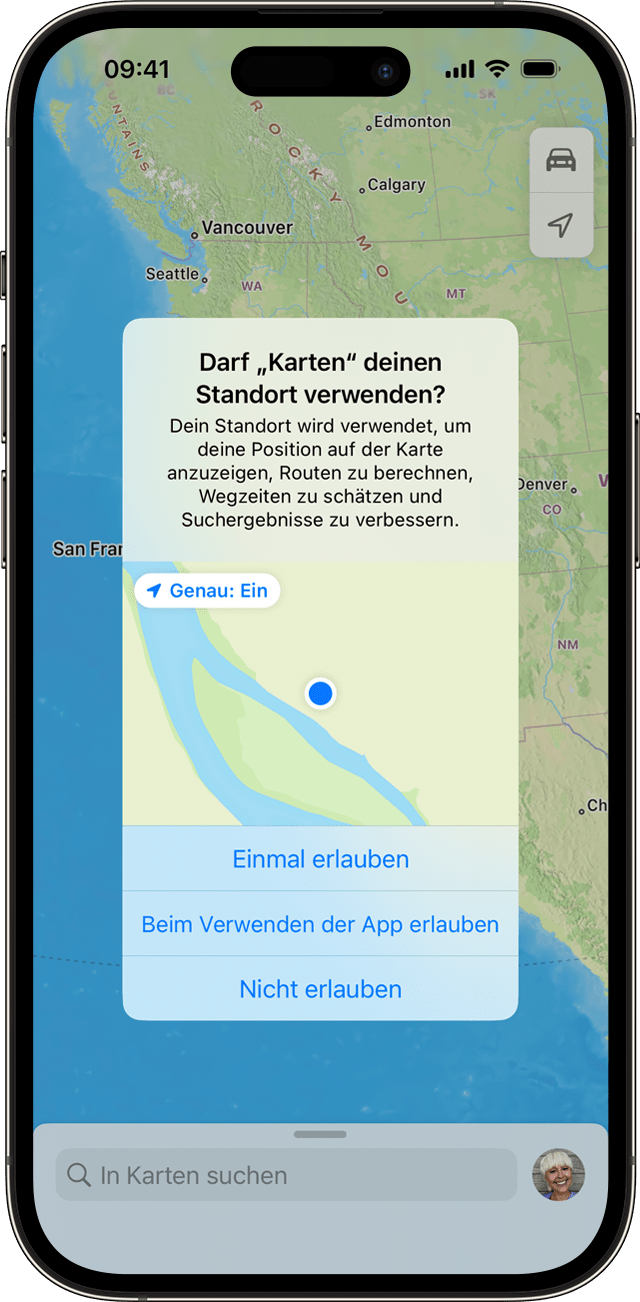
Manche Apps möchten deinen Standort nur beim Verwenden der App nutzen. Eine App gilt als „In Verwendung“, wenn du sie aktiv im Vordergrund nutzt oder wenn sie deinen Standort im Hintergrund verwendet (blaues Pillensymbol in der Statusleiste).
Wenn du einer App die Erlaubnis beim Verwenden erteilst, kann es sein, dass die App dich um die Erlaubnis bittet, deinen Standort im Hintergrund zu nutzen.
Wenn du einer App die Hintergrundnutzung deines Standorts erlaubst, erinnert dich dein Gerät von Zeit zu Zeit daran, dass eine App deinen Standort verwendet, und zeigt diese Standorte auf einer Karte an. Du wirst auch gefragt, ob du der App weiterhin erlauben möchtest, deinen Standort im Hintergrund zu verwenden.
Bei iOS 13 oder neuer, iPadOS 13 oder neuer und watchOS 6 oder neuer kannst du auf „Einmal erlauben“ tippen, damit eine App nur für eine Sitzung (einmalig) auf die Daten der Ortungsdienste zugreifen kann. Wenn du die App schließt und dann wieder öffnest und diese wieder versucht, auf deinen Standort zuzugreifen, bittet sie dich erneut um Erlaubnis. Apps können keine Standortdaten verwenden, solange sie nicht um die Erlaubnis dafür gebeten haben und sie von dir erteilt wurde.
Du kannst dich jederzeit umentscheiden und unter „Einstellungen“ > „Datenschutz & Sicherheit“ > „Ortungsdienste“ andere Optionen auswählen.
Ortungsdienste aktivieren oder deaktivieren
Unter „Einstellungen“ > „Datenschutz & Sicherheit“ > „Ortungsdienste“ kannst du die Ortungsdienste aktivieren oder deaktivieren. Du kannst die Ortungsdienste entweder während des Einrichtungsvorgangs mit dem Assistenten oder später in den Einstellungen der Ortungsdienste aktivieren. Du kannst individuell festlegen, welche Apps und Systemdienste Zugriff auf die Daten der Ortungsdienste haben. Wenn die Ortungsdienste deaktiviert sind, können Apps deinen Standort aus den Ortungsdiensten nicht im Vorder- oder Hintergrund verwenden. Dadurch wird die Leistung verschiedener Apps von Apple und Drittanbietern eingeschränkt.
Wenn du alle Standorteinstellungen auf die Werkseinstellungen zurücksetzen möchtest, wähle „Einstellungen“ > „Allgemein“ > „[Gerät] übertragen oder zurücksetzen“, tippe auf „Zurücksetzen“ und dann auf „Standort & Datenschutz“. Nachdem du deine Standort- und Datenschutzeinstellungen zurückgesetzt hast, verwenden Apps deine Ortungsdaten erst dann wieder, wenn du die Erlaubnis dazu erteilst.
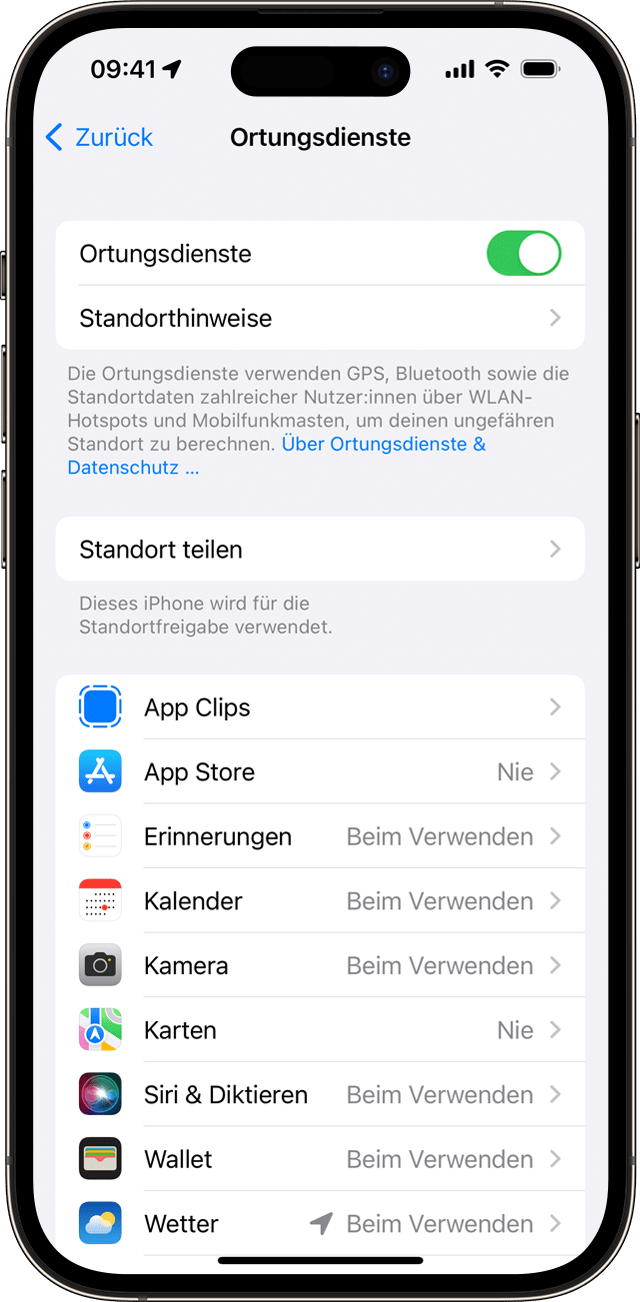
„Einstellungen“ > „Datenschutz & Sicherheit“ > „Ortungsdienste“.
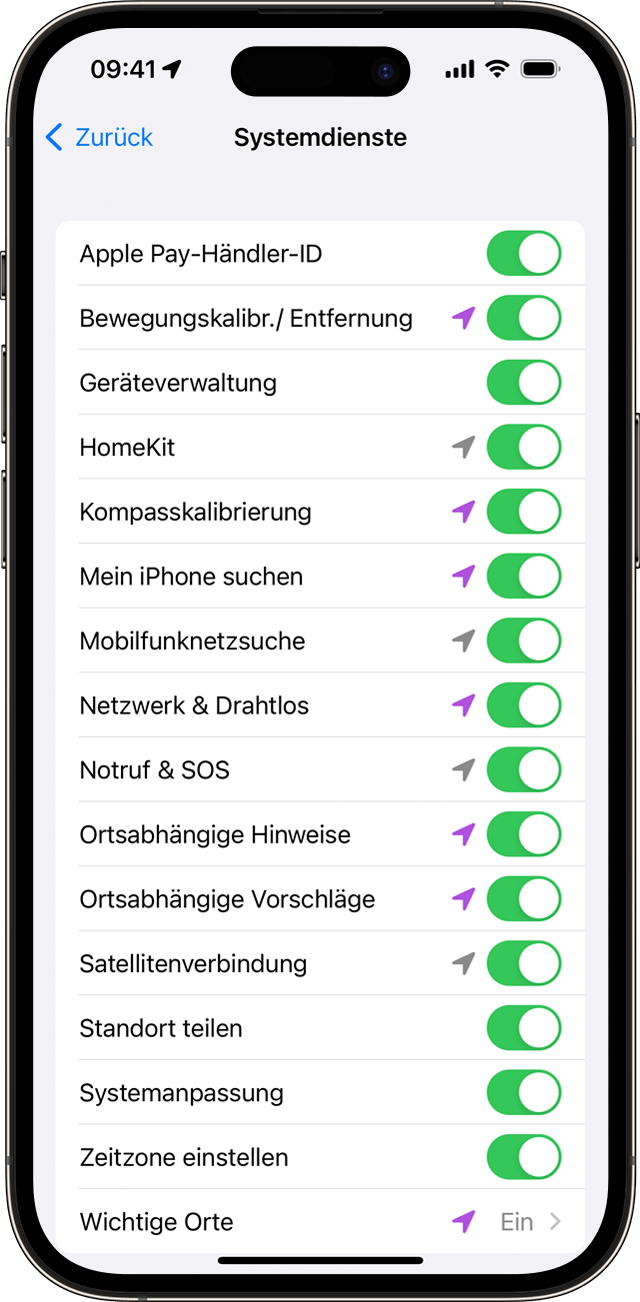
„Einstellungen“ > „Datenschutz & Sicherheit“ > „Ortungsdienste“ > „Systemdienste“.
GPS-Genauigkeit verbessern
Die GPS-Genauigkeit hängt von der Anzahl der sichtbaren GPS-Satelliten ab. Das Orten aller sichtbaren Satelliten kann mehrere Minuten dauern, wobei die Genauigkeit mit der Zeit zunimmt. So kannst du die GPS-Genauigkeit verbessern:
Vergewissere dich auf dem Gerät, dass unter „Einstellungen“ > „Allgemein“ > „Datum & Uhrzeit“ Datum, Uhrzeit und Zeitzone korrekt eingestellt sind. Falls möglich, verwende „Automatisch einstellen“.
Achte darauf, dass du in allen Richtungen freie Sicht hast. Mauern, Fahrzeugdächer, hohe Gebäude, Berge und andere Hindernisse können die Sichtlinien zu den GPS-Satelliten blockieren. In diesem Fall verwendet dein Gerät zur Positionsbestimmung WLAN- oder Mobilfunknetze, bis die GPS-Satelliten wieder sichtbar sind.
„Crowd-sourced“ WLAN- und Mobilfunk-Ortungsdienste
Falls die Option „Ortungsdienste“ aktiviert ist, sendet dein Gerät in regelmäßigen Abständen die per Geotagging markierten Positionen von nahe gelegenen WLAN-Hotspots und Mobilfunkmasten an Apple, um die Crowdsourcing-Datenbank mit WLAN-Hotspot- und Mobilfunkmastenpositionen zu erweitern. Wenn du unterwegs bist (z. B. mit dem Auto oder zu Fuß) und die Ortungsdienste aktiviert sind, sendet ein GPS-fähiges iPhone oder iPad in regelmäßigen Abständen GPS-Standorte, Reisegeschwindigkeit und -richtung sowie Informationen zum Luftdruck an Apple. Diese Daten werden von Apple für Crowdsourcing-Datenbanken für Straßenverkehr, Fahrbahnen, Fußgängerwege und die Atmosphärenkorrektur verwendet. Die von Apple erfassten Crowdsourcing-Daten werden verschlüsselt gespeichert und lassen keinerlei Rückschlüsse auf deine Person zu.
Der Eigentümer eines WLAN-Zugangspunkts kann die Ortungsdienste von Apple deaktivieren, sodass sein Standort nicht an Apple gesendet wird, um ihn in die Crowdsourcing-Standortdatenbank von Apple aufzunehmen. Hierzu muss der Eigentümer die SSID (also den Namen) des Zugangspunkts so ändern, dass er auf „_nomap“ endet. Aus „Zugangspunkt“ würde somit beispielsweise „Zugangspunkt_nomap“.
Der Internetanbieter oder der Hersteller des WLAN-Zugangspunkts stellt möglicherweise weitere Informationen zum Ändern des Namens eines Zugangspunkts bereit.
Informationen zu Bluetooth, Daten und Ortungsdiensten
Unter iOS 13 oder neuer und iPadOS 13 oder neuer müssen Apps immer eine Erlaubnis zur Verwendung von Bluetooth-Funktionen einholen. Die einzige Ausnahme ist die Audiowiedergabe auf einem Bluetooth-Gerät, für das keine Erlaubnis eingeholt werden muss. Du kannst die Bluetooth-Berechtigungen deines Geräts unter „Einstellungen“ > „Datenschutz & Sicherheit“ > „Bluetooth“ festlegen.
Informationen zu deinem Standort während Notrufen
Zu deiner eigenen Sicherheit dürfen die Standortdaten deines iPhone für Notrufe verwendet werden, um unabhängig davon, ob die Ortungsdienste aktiviert sind, schnelle Hilfe zu gewährleisten.
Weitere Informationen
Im Benutzerhandbuch deines Produkts erfährst du mehr darüber, wie du mit den Ortungsdiensten deine Position in Karten und anderen Apps verfolgen kannst.
Erfahre mehr über Apple und Datenschutz.
iPad (Wi-Fi + Cellular-Modelle): Vergewissere dich, dass „Mobile Daten“ unter „Einstellungen“ > „Mobiles Netz“ > „Mobile Daten“ aktiviert ist, auch wenn du über keinen Mobilfunktarif verfügst. Dadurch kann sich dein Gerät mithilfe der Netzwerkzeit und Standortdaten besser selbst kalibrieren. In einigen Fällen kann ein Deaktivieren der SIM-PIN erforderlich sein.
iOS- und iPadOS-Geräte, die in Festlandchina und Deutschland verkauft werden, verwenden möglicherweise den Ausdruck „Wireless LAN“ (WLAN) anstelle von „Wi-Fi“.
GPS steht auf dem iPhone und den Modellen des iPad Wi-Fi + Cellular zur Verfügung.
Bluetooth interagiert mit iBeacons, um Bereiche zu erstellen und zu überwachen, die bestimmte persönliche Angaben preisgeben.
iOS- und iPadOS-Geräte ohne Mobilfunkverbindung verwenden nur WLAN für die Ortungsdienste (falls ein WLAN-Netz verfügbar ist). Einige Apps von Drittanbietern erfordern eine WLAN-Verbindung für die Gebietsüberwachung. Falls ein Gerät mit einem Code gesperrt ist, ist diese Funktion möglicherweise eingeschränkt oder ungenau.
Informationen zu nicht von Apple hergestellten Produkten oder nicht von Apple kontrollierten oder geprüften unabhängigen Websites stellen keine Empfehlung oder Billigung dar. Apple übernimmt keine Verantwortung für die Auswahl, Leistung oder Nutzung von Websites und Produkten Dritter. Apple gibt keine Zusicherungen bezüglich der Genauigkeit oder Zuverlässigkeit der Websites Dritter ab. Kontaktiere den Anbieter, um zusätzliche Informationen zu erhalten.